电脑如何设置密码?怎么取消电脑开机密码?
2023-05-19 08:30:32来源: 北方财富网
电脑如何设置密码?

1、首先按下“Win+I”组合键,或右下角所有设置打开WIn10的设置窗口,接下来点击右边的“账户”。
2、接着点击“登录选项”。
3、再点击密码下边的“添加”。
4、在弹出的小窗口里,把你的密码写上两次,注意第三栏是“密码提示”,别再把密码写上。然后点击“下一步”,再点击“完成”。
5、设置完成后按下Win+L键就可以看到效果了。
怎么取消电脑开机密码?
第一种方法(推荐):
1.右键Win10系统的开始菜单,选择弹出菜单里的 运行 。
2.在运行对话框里输入: netplwiz ,然后点击确定。
3.点击后,在用户帐户对话框里可以看到 “要使用本计算机,用户必须输入用户名和密码” 被勾选中了。
4.将用户帐户对话框里的“要使用本计算机,用户必须输入用户名和密码” 前面的勾勾去掉 ,然后点击应用。
5.点击应用后,弹出自动登录对话框验证权限,输入用户名和密码点击确定,下次开机登录时就不需要密码了。
第二种方法:
1.点击windows图标输入 “控制面板”点击“打开控制面板”
3.在“控制面板”中,点击 “用户账户和家庭安全”
4.进入后点击"用户账户",再点击进入 “管理其他账户”
5.进入后双击 “guest” 账户,点击“启用”,启用“guest”账户。开机时,点击向左的箭头,选择“guest”登录即可不输入密码登录电脑(guest登陆后,没有删除文件的权限)。
第三种方法:
1.首先在Win10桌面底部的搜索框种,输入命令: netplwiz 然后在搜索结果中,点击最顶部的“netplwiz运行命令”。
2.在打开的用户账户设置中,将“要使用本计算机,用户必须输入用户名和密码”前面的勾去掉。
3.然后点击底部的 “确定”或“应用” ,接下来需要输入开机登录密码,确认是管理员本人的操作,输入密码后,点击底部的“确定”就可以取消Win10开机密码了。
4.设置完成后,可以重启电脑试试,看看以后 电脑开机 是不是就不用输入密码了。
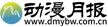
 邮政银行卡怎么注销账户?邮...
邮政银行卡怎么注销账户?邮... 网贷停息挂账自己怎么去申请...
网贷停息挂账自己怎么去申请... 智慧存款的风险是什么? 办...
智慧存款的风险是什么? 办... 法律行为成立要件的法律依据...
法律行为成立要件的法律依据... 五大强氧化剂都是什么?强氧...
五大强氧化剂都是什么?强氧... 办理双重户口注销应该去哪个...
办理双重户口注销应该去哪个... 网贷怎么停息还款最划算?...
网贷怎么停息还款最划算?...






